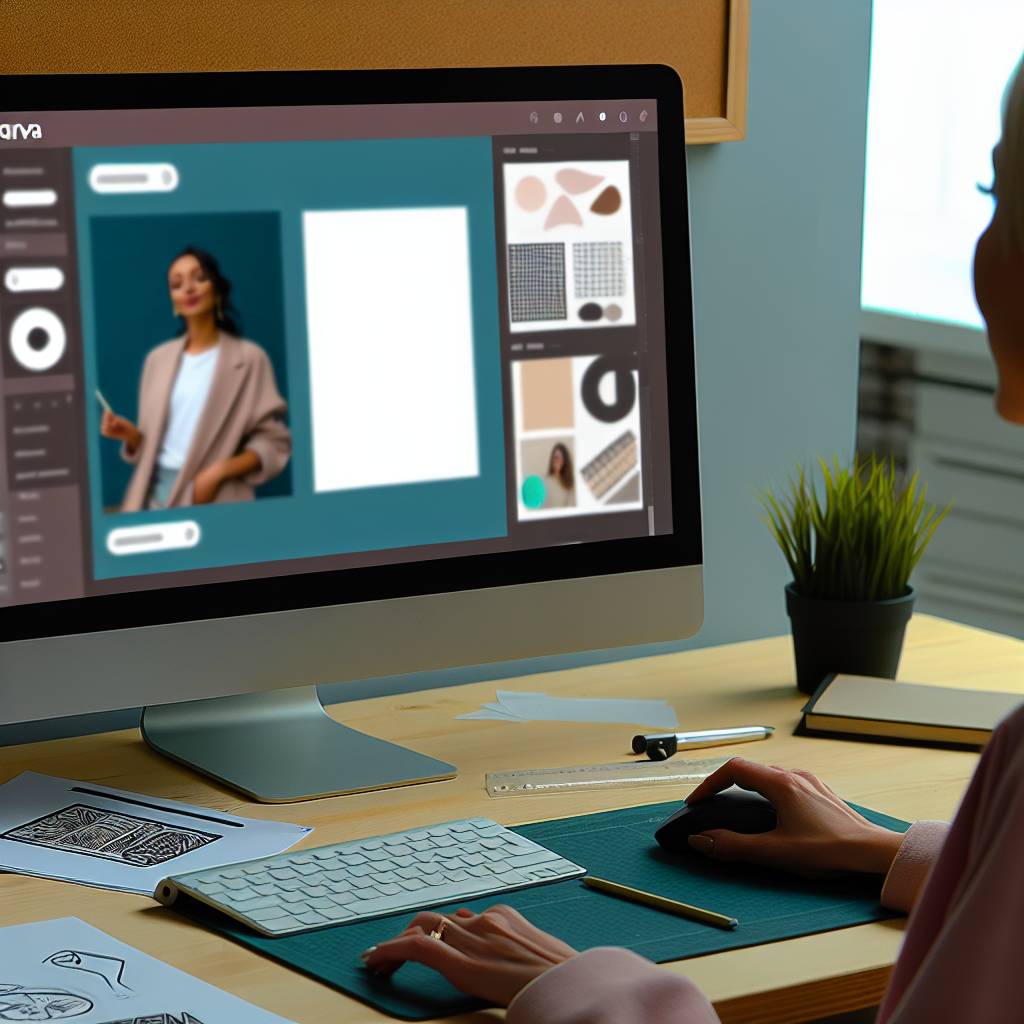 デザインのスキルを持っていない人でも、プロのような美しいデザインを作成できるツールとして人気を集めているCanva。この記事では、Canvaを使ったデザインの基本から、プロ並みのデザインを簡単に作るための具体的な方法までを丁寧にご紹介します。
デザインのスキルを持っていない人でも、プロのような美しいデザインを作成できるツールとして人気を集めているCanva。この記事では、Canvaを使ったデザインの基本から、プロ並みのデザインを簡単に作るための具体的な方法までを丁寧にご紹介します。
Canvaとは?
Canvaは、オンラインで利用できるデザインツールで、特別なデザイン知識がなくても簡単に使えるのが特徴です。豊富なテンプレート、フォント、アイコン、画像などが揃っており、プレゼンテーション、ポスター、SNSの投稿、名刺など、さまざまなデザインを手軽に作成できます。
Canvaの基本操作
1. アカウント作成
まずはCanvaの公式サイト(https://www.canva.com/)にアクセスし、無料アカウントを作成します。GoogleアカウントやFacebookアカウントを利用して簡単に登録ができます。
2. テンプレート選び
次に、作成したいデザインの種類を選びます。Canvaには数千種類のテンプレートが用意されており、カテゴリごとに分かれているので、目的に合ったテンプレートを簡単に見つけることができます。
プロ並みのデザインを簡単に作るためのコツ
1. 配色の工夫
色の選び方はデザインの印象を大きく左右します。Canvaには色のパレットが用意されているので、それを参考にすることで調和の取れた配色が実現できます。また、ブランドカラーがある場合は、その色を基調にデザインを進めると統一感が生まれます。
2. フォントの選び方
テキストのフォントはデザインの雰囲気を左右する重要な要素です。Canvaには多くのフォントが用意されており、フォントの組み合わせも自由自在です。見出しには太めのフォント、本文には読みやすいフォントを選ぶと良いでしょう。
3. 画像とアイコンの活用
画像やアイコンを効果的に使うことで、デザインが一段と引き立ちます。Canvaでは、無料で使える素材が豊富にあるので、それらを適切に配置しましょう。また、自分で撮影した写真や、他のサイトからダウンロードした画像をアップロードして使うこともできます。
4. レイアウトの調整
テンプレートを基にデザインを進めていく際、要素の配置を微調整することで、より洗練された印象を与えることができます。余白をうまく使い、情報が詰まり過ぎないようにすることがポイントです。
ワンランク上のデザインへ
1. アニメーションの追加
Canvaでは、アニメーション機能を使って動きのあるデザインを作成することができます。プレゼンテーションやSNSの投稿に動きを加えることで、視覚的なインパクトが増し、注目を集めやすくなります。
2. カスタムサイズの利用
特定の媒体に合わせたデザインを作成する場合、カスタムサイズ機能を利用すると便利です。例えば、特定のSNSプラットフォームに最適なサイズでデザインを作成することで、見栄えが良くなります。
まとめ
Canvaを使えば、初心者でもプロ並みのデザインを簡単に作成することができます。配色、フォント、画像、レイアウトなどの基本を押さえつつ、アニメーションやカスタムサイズなどの機能を活用することで、より魅力的なデザインが完成します。ぜひ、Canvaを使ってあなたのクリエイティブなアイデアを形にしてみてください。
投稿者プロフィール

- 飲食マーケティングライター
- 飲食店繁盛会のアシスタント。様々な業務を行い、なんでもできる。いろんなところで活躍している。
最新の投稿
 飲食店コラム2025年6月2日客単価を無理なく上げる!飲食店の売上アップ7つの秘訣
飲食店コラム2025年6月2日客単価を無理なく上げる!飲食店の売上アップ7つの秘訣 飲食店のDX2025年5月30日ネット広告費を半分に削減しながら成約率2倍にした戦略
飲食店のDX2025年5月30日ネット広告費を半分に削減しながら成約率2倍にした戦略 飲食店のDX2025年5月28日ワードプレス初心者が3ヶ月で月間10万PV達成した方法
飲食店のDX2025年5月28日ワードプレス初心者が3ヶ月で月間10万PV達成した方法 飲食店コラム2025年5月26日お金をかけずに効果絶大!飲食店ゲリラマーケティング入門
飲食店コラム2025年5月26日お金をかけずに効果絶大!飲食店ゲリラマーケティング入門

私たちがあなたのお店にお役に立てることは
ございませんでしょうか?
もし、何かありそうでしたら、
お気軽にお話を聞かせてください。
無料相談の詳細・お申し込みはこちら
お問い合わせ
ご依頼及び業務内容へのご質問など
お気軽にお問い合わせください


